软件安装过程中遇到1406错误是一个较为常见的问题,通常与系统权限、注册表配置或安装程序自身有关,该错误的具体表现多为“无法写入注册表项”或“安装程序无法写入指定路径”,导致安装中断,本文将详细分析1406错误的成因、排查步骤及解决方案,帮助用户顺利完成软件安装。

1406错误的常见成因
1406错误的核心原因是安装程序无法向系统注册表或目标目录写入数据,具体可能由以下因素导致:
用户权限不足
当前用户账户没有管理员权限,或系统账户控制(UAC)限制了写入权限,注册表的关键路径(如HKEY_LOCAL_MACHINE)需要管理员权限才能修改。注册表键权限异常
注册表项或子项的权限被错误修改,导致安装程序无法访问或写入,某个键的“完全控制”权限被移除或分配给了错误的用户组。磁盘空间不足
目标安装盘(如C盘)剩余空间过少,或临时目录(如%TEMP%)所在的磁盘空间不足,导致安装文件无法展开或写入。杀毒软件或防火墙拦截
第三方安全软件可能误判安装程序的操作为威胁行为,拦截其注册表写入或文件修改功能。安装程序损坏或不兼容
安装文件本身损坏(如下载不完整),或与当前系统版本(如Windows 11与旧版安装程序)存在兼容性问题。
系统文件损坏
Windows系统文件(如注册表相关组件)损坏,导致安装程序无法正确调用系统API完成写入操作。
排查与解决步骤
针对上述成因,可按照以下步骤逐步排查并解决问题:
以管理员身份运行安装程序
右键点击安装程序(如setup.exe),选择“以管理员身份运行”,确保程序拥有最高权限,若为MSI安装包,可通过命令行执行:
msiexec /i 软件名.msi /pn
检查并修复注册表权限
- 定位问题键值:错误提示中通常会显示无法写入的注册表路径(如
HKEY_CLASSES_ROOT.ext)。 - 修改权限:
- 按
Win+R输入regedit打开注册表编辑器,导航至问题路径。 - 右键点击该键值,选择“权限”,确保当前用户账户(或Administrators组)拥有“完全控制”权限。
- 若权限缺失,点击“高级”→“添加”→“主体”输入当前用户名→勾选“替换所有子对象的权限”并应用。
- 按
释放磁盘空间
- 清理系统磁盘:打开“此电脑”→右键点击安装盘→“属性”→“磁盘清理”,勾选临时文件、更新缓存等选项。
- 检查临时目录:按
Win+R输入%temp%,删除不需要的临时文件(关闭其他程序后操作)。
禁用安全软件临时关闭
临时禁用第三方杀毒软件、防火墙及Windows Defender,重新运行安装程序,安装完成后重新启用安全软件。
修复系统文件
以管理员身份打开命令提示符(CMD),执行以下命令:
sfc /scannow DISM /Online /Cleanup-Image /RestoreHealth
等待扫描完成并重启电脑,尝试重新安装。

重新下载安装文件
若怀疑安装文件损坏,需从官方渠道重新下载,并验证文件哈希值(如MD5/SHA1)以确保完整性。
兼容性模式安装
右键点击安装程序→“属性”→“兼容性”选项卡→勾选“以兼容模式运行这个程序”→选择较低版本的Windows(如Windows 7或8)→勾选“以管理员身份运行此程序”→确定后安装。
预防措施
为避免1406错误再次发生,建议采取以下预防措施:
- 定期清理注册表权限,避免手动修改注册表。
- 保持系统磁盘至少有10%的剩余空间。
- 安装软件时关闭不必要的后台程序,尤其是安全软件。
- 及时更新Windows系统和驱动程序,确保兼容性。
相关问答FAQs
问题1:1406错误提示“无法写入HKEY_LOCAL_MACHINESoftwareXXX”,是否需要修改该路径的权限?
解答:是的,HKEY_LOCAL_MACHINE下的注册表项通常需要管理员权限才能修改,建议按照本文第二部分第2步的方法,为该键值添加当前用户或Administrators组的“完全控制”权限,注意:修改注册表前需备份注册表(文件→导出),以防操作失误导致系统异常。
问题2:执行完所有步骤后仍出现1406错误,是否有其他解决方案?
解答:若常规方法无效,可尝试以下替代方案:
- 使用系统还原:若错误发生在近期系统更新后,可通过“控制面板→系统和安全→系统保护→系统还原”将系统还原到安装前的状态。
- 虚拟机安装:在虚拟机(如VirtualBox、VMware)中安装软件,避免影响主系统注册表。
- 联系软件厂商:若为特定软件的安装问题,可向官方技术支持反馈错误日志(通常位于安装目录的Logs文件夹中)。
【版权声明】:本站所有内容均来自网络,若无意侵犯到您的权利,请及时与我们联系将尽快删除相关内容!



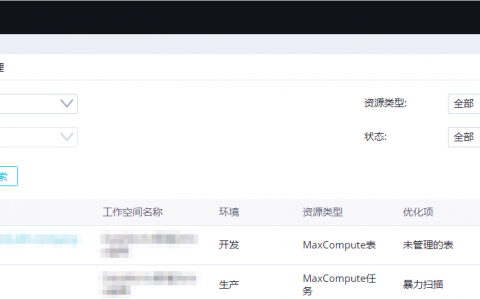
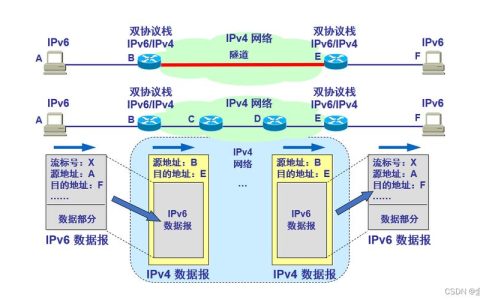

发表回复